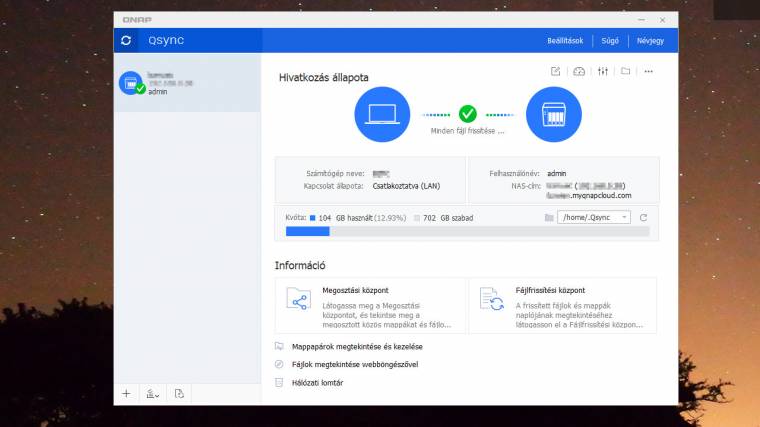Bár mostanában sokkal nagyobb sajtóvisszhangot kapnak a különféle online és közösségi adatlopások, az adatainkkal kapcsolatban nem csak ilyenkor kerülhetünk infarktus-közeli állapotba, hanem sokkal mindennapibb helyzetekben is: amikor keressük őket, de nincsenek sehol.
Adatot veszteni sok módon lehet. Letörölhetjük manuálisan úgy, hogy azt hisszük, már nincs szükségünk rá, de áldozatul eshet egy átfogóbb törlésnek is, amikor valóban eltávolításra váró fájlok közé keverednek fontosak is. Érdemes két fázisban elkezdeni a helyreállítást, hiszen még az is előfordulhat, hogy nem is törlődött a fájl, ha pedig mégis, az sem jelenti feltétlenül azt, hogy örökre el kell búcsúznunk tőle.
1. fázis: keresés
Mielőtt konkrétan a fájl-helyreállításon kezdenénk gondolkozni, azért érdemes megnézni, hátha megvan még az a kis mocsok, csak éppen elbújt valahová. Legelőször ellenőrizzük a Lomtárat, hiszen normál beállítások mellett a Windowsban törölt fájlok először ide kerülnek, és csak egy második körben ürülnek ki innen is. Egyszerűen csak kattintsunk rá az Asztalon az ikonra, és ha szerencsénk van, még ott figyel az általunk keresett elem. Ilyenkor simán áthúzhatjuk bármilyen más mappába, és jöhet a megkönnyebbült sóhaj.
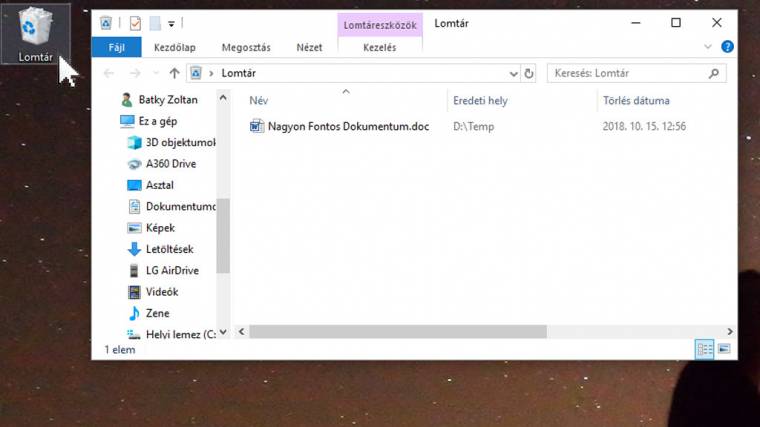
Aztán az is lehet, hogy nem töröltük, csak épp nem ott keressük, ahol kéne. Mondjuk egy letöltött fájlról van szó, amelyet véletlenül nem a szokásos mappába mentettünk, vagy egy olyan dokumentumról, ami nem a Dokumentumok folderben figyel, hanem valamilyen Temp, vagy hasonló területen. Épp ezért érdemes egy keresést indítani a fájlnévre, amit legegyszerűbben a Tálca bal szélén tehetünk meg.
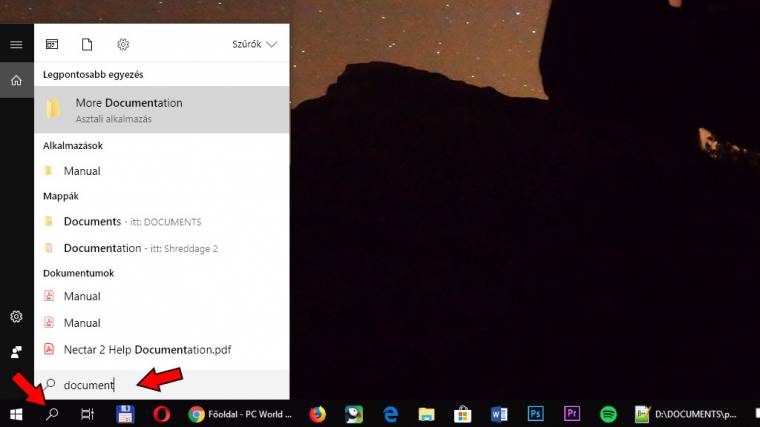
2. fázis: visszaállítás
Ha teljesen biztosak vagyunk abban, hogy az általunk keresett fájl nem csak elbújt, hanem tényleg töröltük, akkor a legelső és legfontosabb dolog az, hogy lehetőség szerint minden egyéb tevékenységet hagyjunk abba a PC-n, ugyanis így minimalizáljuk az esélyét annak, hogy a merevlemezről még visszanyerhető fájlt valami más felülírja.
Ezután pedig keressünk egy olyan szoftvert, amely a törölt adatok visszaállítását végzi. Ilyenből sokféle érhető el a puritán DOS-ablakostól a színes-szagos mindentudókig. Persze a legtöbb fizetős, ám akadnak olyanok, amelyekkel már ingyenes verzióban is sikert érhetünk el. Ilyen például a Wondershare által készített RecoverIt, amely a fejlesztők szerint a törölt adatok 96 százalékát azonosítja és visszaállítja. Az ingyenes változat 100 megabájtnyit tud visszahozni a tetszhalálból, ami persze édeskevés egy 4K film vagy egy nagyobb képgyűjtemény esetén, de ha egy-egy fontos munka-doksi tűnik el, akkor több, mint elég. Ha pedig ennél többet szeretnénk visszaállítani, a RecoverIt Pro 40 dollárért szintén nem óriási befektetés. Sőt, még van egy Ultimate verzió is 60 dollárért, ami teljesen működésképtelen rendszerű gépekről is vissza tud nyerni adatokat úgy, hogy saját bootolást használ.
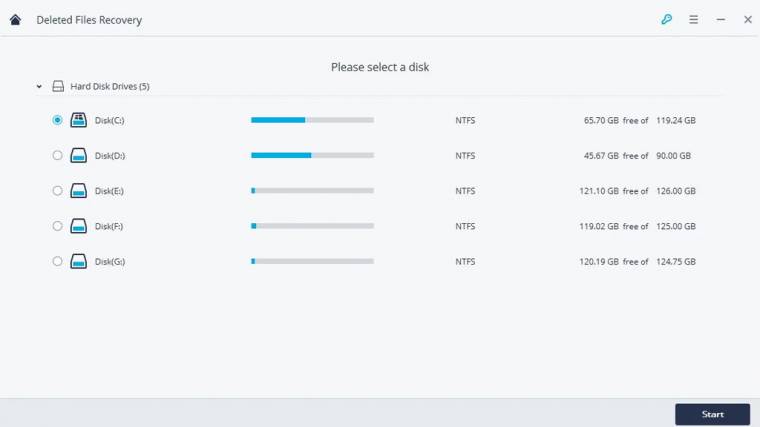
A RecoverIt használata gyermekien egyszerű, külön ikont kapott a törölt fájlok visszaállítása, a Lomtárből véglegesen eltávolított adatok visszanyerése, a formázott lemezek tartalmának kikukázása, vagy az elveszett partíciók visszahozása. Emellett külső tárhelyekkel is próbálkozhatunk, vírustámadásban vagy rendszerösszeomláskor sérült fájlokat is meggyógyíthatunk.
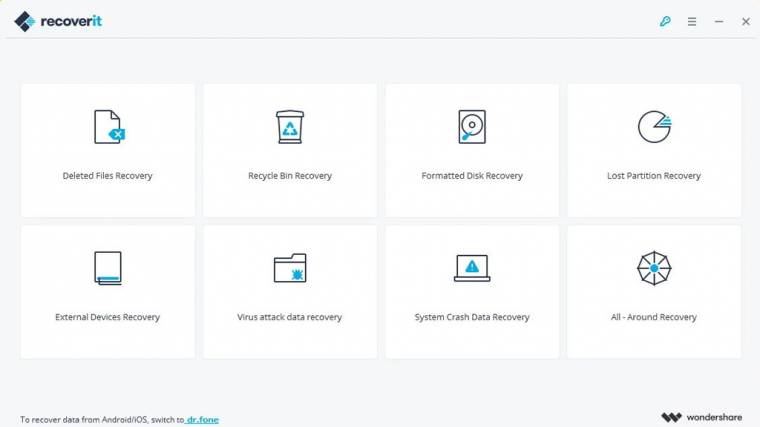
Bónusz: megelőzés
A fájlok véletlen törlése és egyéb adatvesztés a fenti módszerekkel viszonylag jó esélyekkel orvosolható, de persze még a legszofisztikáltabb szoftver sem garancia a sikerre, főleg akkor, ha a törlés óta már sok idő eltelt és az érintett gép azóta már szanaszét írkálta a merevlemezt. Épp ezért az igazi megoldás itt is, mint oly sok más esetben, a megelőzés.
A legegyszerűbb, bár persze macerás módszer erre az, hogy a legfontosabb mappáinkat időről időre másoljuk át egy másik tárhelyre, például egy pendrive-ra vagy egy USB-s külső merevlemezre. Ennél még hatékonyabb, ha olyan megoldást alkalmazunk, amely automatikusan menti az általunk megadott mappák tartalmát például egy NAS-ra vagy valamilyen felhő alapú tárhelyre. Ebben az esetben a fájl törlése vagy elvesztése után elég csak a másodlagos tárhelyen megkeresni az eltűnt csavargót és visszamásolni a helyére.